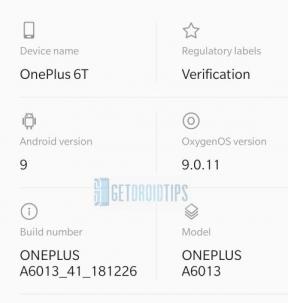Popravek: Ethernet v sistemu Windows nima veljavne konfiguracije IP
Miscellanea / / August 04, 2021
Oglasi
"Ethernet nima veljavne konfiguracije IP" je pogosta napaka, ki se hitro pojavlja v sistemu Windows. V bistvu je to težava z mrežno kartico. Če vaš usmerjevalnik ali modem ne dobi veljavnega naslova IP, običajno na koncu prikaže navedeno napako.
Vsebina strani
-
1 Popravki za "Ethernet nima veljavne konfiguracije IP" v sistemu Windows
- 1.1 POPRAVEK 1: Preverite nastavitve omrežnega adapterja:
- 1.2 POPRAVEK 2: Znova zaženite usmerjevalnik in nato preverite Ethernet kabel:
- 1.3 POPRAVEK 3: Omrežni vmesnik je treba znova namestiti:
- 1.4 POPRAVEK 4: Onemogočite hitri zagon in nato znova zaženite sistem:
- 1.5 POPRAVEK 5: Uporabite ukazni poziv:
- 1.6 POPRAVEK 6: Onemogočite vrsto povezave IPv6:
Popravki za "Ethernet nima veljavne konfiguracije IP" v sistemu Windows
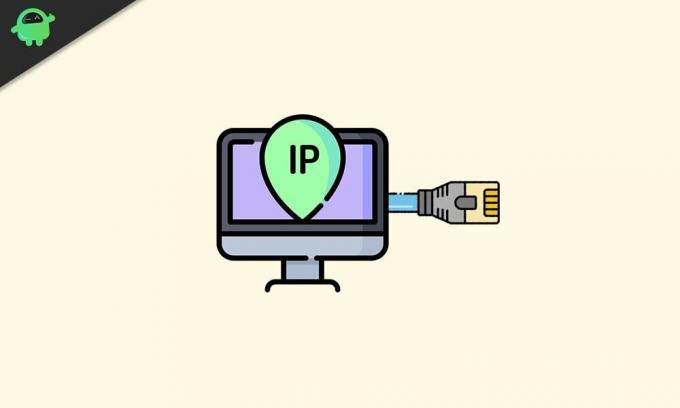
"Ethernet nima veljavne konfiguracije IP" je začasna težava, povezana z omrežjem, zato vašemu sistemu ne bi škodovala. Vendar, da dobite neprekinjeno povezljivost nazaj in uporabite sistem brez omenjene napake, sledite navodilom, pojasnjenim v tem članku spodaj:
POPRAVEK 1: Preverite nastavitve omrežnega adapterja:
Usmerjevalnik ima privzeto edinstven naslov IP, ki se uporablja za identifikacijo omrežnega vmesnika in naslavljanje lokacije. Čeprav lahko uporabniki spremenijo tudi naslov IP, če je to v določenem trenutku potrebno. Zato je prvo sredstvo za odpravljanje napake »Ethernet nima veljavne konfiguracije IP« najprej preverjanje nastavitev omrežnega vmesnika in nato njihovo spreminjanje pozneje, če je to potrebno. Pri tem sledite spodnjim navodilom:
Oglasi
- Najprej pritisnite OKNA + R in odprite TEK poziv.
- V prazno polje z besedilom vnesite »ncpa.cpl " in nato kliknite v redu. Zdaj se bo odprl Okno Network Connections.
- Tu v naslednjem oknu z desno miškino tipko kliknite Omrežni adapter in nato izberite Lastnosti. Odprlo se bo Poziv okna z lastnostmi Ethernet.

- Tu izberite možnost Različica internetnega protokola 4 (TCP / IPv4) in nato kliknite Lastnosti. Prepričajte se, da je izbrana naslednja nastavitev:
Samodejno pridobite naslov IP
Samodejno pridobi naslov DNS strežnika
Opomba: Zdaj obstaja nekaj možnosti, da samodejno pridobitev strežnika DNS in naslova IP ne bo pomagalo, zato razmislite o ročni nastavitvi obeh. Za to
- Najprej odprite svoj lastnosti povezave¸ izberite Različica internetnega protokola 4 (TCP / IPv4) in nato izberite Lastnosti.
- Zdaj izberite krožne škatle ki se nahajajo pred spodnjimi možnostmi in temu primerno izpolnite naslednje podatke:
Uporabite naslednji naslov IP.
- IP naslov: 192. 168. 1. 15
- Maska podomrežja: 225. 225. 225. 0
- Privzeti prehod: 192. 168. 1. 1
Uporabite naslednje naslove strežnika DNS.
Oglasi
- Prednostni strežnik DNS: 8. 8. 8. 8
- Nadomestni strežnik DNS: 8. 8. 4. 4
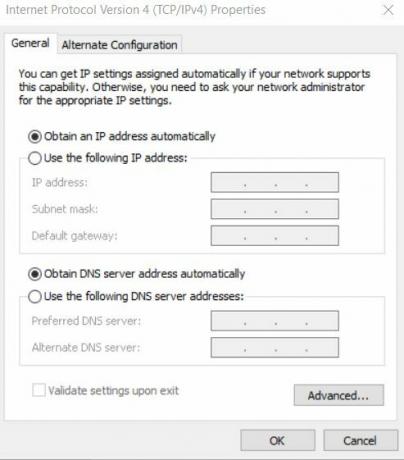
- Po tem kliku v redu.
- Če želite preveriti podatke o podomrežni maski in privzetem prehodu, pojdite na drugo napravo, ki se učinkovito poveže z vašim sistemom, in nato preverite lastnosti povezave.
POPRAVEK 2: Znova zaženite usmerjevalnik in nato preverite Ethernet kabel:
Ko končate s FIX 1, naslednjih pet minut izklopite usmerjevalnik. Po tem vklopite in preverite, ali ima vaš računalnik veljavno konfiguracijo IP ali ne. Če ne, povežite usmerjevalnik z računalnikom z drugim ethernetnim kablom. Lahko tudi razmislite o pridružitvi z drugim usmerjevalnikom. Če pa tudi to težave ne reši za vas, je težava v omrežni kartici. Tukaj vam priporočamo, da na omrežni kartici izvedete nastavitev tovarniške ponastavitve ali jo v celoti zamenjate (kar koli pomaga).
POPRAVEK 3: Omrežni vmesnik je treba znova namestiti:
Tu lahko pomaga tudi odstranitev in ponovna namestitev omrežnega adapterja. Za to
- Najprej pritisnite OKNA + R in odprite TEK poziv.
- V prazno polje z besedilom vnesite »hdwwiz.cpl " in nato kliknite V REDU.
- Zdaj razširite Network Adaptor, nato z desno miškino tipko kliknite svoj Ethernet kartica in nato izberite možnost Odstranite napravo.

- V naslednjem pozivu za potrditev kliknite Odstrani za potrditev koraka.
- Nazadnje, znova namestite omrežni adapter prek gonilnika, ki spremlja strojno opremo.
Če pa vnovična namestitev omrežnega adapterja v vašem primeru ne pomaga, vam priporočamo; s proizvajalčevega portala znova namestite omrežno kartico z najnovejšo različico gonilnika.
POPRAVEK 4: Onemogočite hitri zagon in nato znova zaženite sistem:
Funkcija hitrega zagona lahko povzroči tudi napako »Ethernet nima veljavne konfiguracije IP«. Zato bi onemogočanje pomagalo pri odpravljanju napake. Za to
Oglasi
- Pojdite v vrstico za iskanje na namizju in vnesite Nadzorna plošča in odprite ustrezen rezultat med možnostmi iskanja.
- Na elementih nadzorne plošče kliknite Strojna oprema in zvoki možnost, nato izberite Možnosti napajanja.

- V naslednjem oknu pojdite v meni levega podokna in izberite možnost Izberite, kaj počne gumb za vklop in nato izberite Spremenite nastavitve, ki trenutno niso na voljo.

- Zdaj boste našli vse privzeto izbrano polje. Tukaj počistite potrditveno polje ki se nahaja pred možnostjo Vklopite hitri zagon (priporočeno). Ta korak bo izklopil Hiter zagon.
- Na koncu kliknite Shrani spremembe in potem Znova zaženite računalnik.
POPRAVEK 5: Uporabite ukazni poziv:
Z zagonom nekaj ukazov v ukaznem pozivu je bila pri nekaterih uporabnikih odpravljena napaka »Ethernet nima veljavne konfiguracije IP«. Za to
- Pojdite v vrstico za iskanje na namizju in vnesite Ukazni poziv.
- Med rezultati iskanja poiščite Ukazni poziv in nato izberite Zaženi kot skrbnik v danem meniju. Lahko uporabimo PowerShell (skrbnik) prav tako.

- Zdaj v okno ukaznega poziva vnesite naslednje ukaze in pritisnite Enter po vsakem od njih:
netsh winsock ponastavi
netsh int IP ponastavitev
- Ko končate, znova zaženite računalnik da bi uporabili zahtevane spremembe. Zdaj lahko preverite in morda bo treba rešiti tudi omenjeno težavo.
POPRAVEK 6: Onemogočite vrsto povezave IPv6:
Računalniki so običajno konfigurirani za delo s tipom povezave IPV4. In če se omrežna nastavitev samodejno ponovno konfigurira na vrsto povezave IPv6, lahko povzroči konflikt, zaradi katerega povezava Ethernet ne deluje pravilno. Tu bi vam lahko pomagalo onemogočanje vrste povezave IPv6. Za to
Onemogočite vrsto povezave IPv6 prek registra:
- Najprej pritisnite OKNA + R in odprite TEK poziv
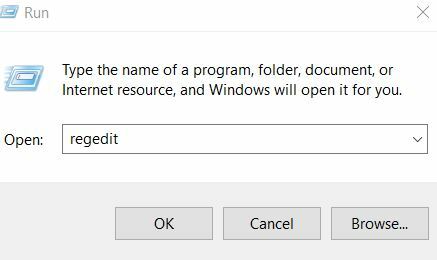
- V prazno polje z besedilom vnesite »regedit " in nato kliknite v redu.
- V oknu urejevalnika registra pojdite v levo podokno in se pomaknite do naslednjega naslova:
HKEY_LOCAL_MACHINE \ SYSTEM \ CurrentControlSet \ Services \ TcpIP6 \ Parametri
- Zdaj v desnem podoknu poiščite prazen presledek, z desno miškino tipko kliknite in izberite Novo> DWORD (32-bitna) vrednost.
- Tukaj vnesite ime novega DWORD DisabledComponents.
- Zdaj odprite DisabledComponents z dvojnim klikom nanjo.
- Tu nastavite podatke o vrednosti kot ffffffff in nato kliknite v redu.
- Potem, znova zaženite računalnik za uveljavitev sprememb. Vrsta povezave IPv6 bi bila rešena tako, da bi zdaj rešila omenjeno napako namesto vas.
Ali
- Najprej z desno miškino tipko kliknite Sistemski pladenj ikone omrežja in nato izberite možnost Odprite Center za omrežja in skupno rabo.
- V naslednjem oknu pojdite na levo podokno in nato kliknite možnost Spremenite nastavitve adapterja.
- Zdaj z desno miškino tipko kliknite Omrežna povezava ki ga uporabljate in nato izberite Lastnosti.
- V oknu Ethernet Properties, počistite potrditveno polje ki se nahaja pred možnostjo Različica internetnega protokola 6 (TCP / IPv6).
- Kliknite na v redu da shranite spremembe.
- Končno, znova zaženite računalnik in preverite, ali je težava odpravljena ali ne.
Ne moremo zanikati dejstva in pomena interneta v našem vsakdanjem življenju. Danes se delovno mesto bolj kot kdaj koli prej ukvarja z digitalnimi spremembami. In v tej situaciji se ne moremo osamiti z omejeno ali brez internetne povezave.
Zaradi omenjene napake »Ethernet nima veljavne konfiguracije IP« so uporabniki imeli težave z internetno povezljivostjo. Zato glede na popravke v zgornjem članku upamo, da se jih boste lahko znebili. Če imate kakršna koli vprašanja ali povratne informacije, komentar zapišite v spodnje polje za komentar.
Oglasi Zaradi lažjega dela ljudje radi premaknejo pomembne datoteke na pogon USB. To...
Oglasi Najnovejše različice sistema Windows 10 ne vsebujejo napak. Skoraj vsak uporabnik sistema Windows naleti na modro...
Oglasi Microsoft Picture Manager je staro orodje, ki se uporablja za obrezovanje, spreminjanje velikosti ali obdelavo slike. Vendar...